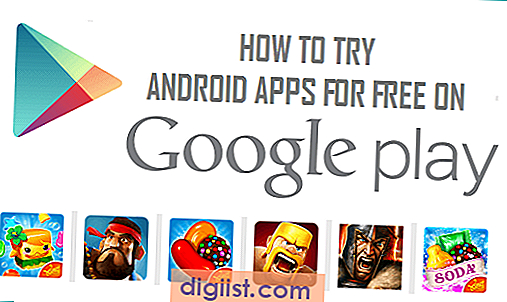Sei stanco della sensibilità del mouse predefinita sul tuo PC? Lo trovi troppo sensibile o non abbastanza sensibile? Che tu sia un giocatore o qualcuno che usa un computer per lavoro o uso personale, essere in grado di controllare il tuo DPI del mouse (punti per pollice) può fare un'enorme differenza nella produttività e nell'esperienza complessiva.
Per gli utenti Razer, l'hub software Synapse ti dà il pieno controllo sulle impostazioni DPI del mouse. Puoi personalizzare e personalizzare la sensibilità del mouse per soddisfare le tue preferenze e le esigenze di compiti o giochi diversi. Con Razer Synapse, puoi sincronizzare le tue impostazioni su più dispositivi e persino trasmettere le modifiche in tempo reale con gli altri.
Se si preferisce l'attrezzatura Corsair, il loro software ICUE ti consente di apportare regolazioni avanzate al DPI del mouse. È possibile creare profili diversi con impostazioni DPI uniche per varie attività, come i giochi, il lavoro o la navigazione sul Web. Con ICUE, puoi controllare ogni aspetto delle prestazioni del mouse e persino sincronizzarlo con altri dispositivi Corsair per un ecosistema coeso.
Su Windows, puoi controllare e regolare il DPI del mouse utilizzando l'interfaccia di Microsoft. Basta fare clic sul pulsante di avvio nell'angolo in basso a sinistra, digitare "mouse" e fare clic sull'icona del mouse che appare. Da lì, vai alla scheda "Opzioni puntatore", dove troverai un cursore per regolare il tuo DPI. Apportare modifiche al DPI più elevate farà muovere il tuo cursore più velocemente, mentre le impostazioni DPI più basse lo rallenteranno.
Quindi, indipendentemente dal mouse che hai o dal software che preferisci, cambiare il DPI del mouse è un'abilità importante che tutti i giocatori e gli utenti di computer dovrebbero sapere. Ti dà il controllo essenziale su come si comporta il mouse e può migliorare notevolmente la tua esperienza complessiva. In questa guida passo-passo, ti mostreremo esattamente come apportare quei regolazioni DPI e condivideremo alcuni consigli e trucchi utili per ottenere il massimo dalla sensibilità del mouse.
Perché cambiare il dpi di topo?


La modifica del DPI (punti per pollice) del mouse consente di regolare la sua sensibilità e precisione. I topi con impostazioni DPI più elevate possono spostare il cursore sullo schermo più velocemente rispetto alle impostazioni DPI più basse. Questo può essere particolarmente utile per i giochi, la progettazione grafica o qualsiasi attività che richieda movimenti rapidi e precisi.
Cambiare il DPI del mouse è particolarmente importante se passi spesso da un programma all'altro o da un gioco che richiede diversi livelli di sensibilità del mouse. Ad esempio, potresti preferire un'impostazione DPI più veloce mentre giochi a un gioco frenetico, ma poi passare a un'impostazione più lenta quando lavori su un progetto di progettazione dettagliato.
Windows 7 e versioni successive supportano nativamente la regolazione DPI del mouse, ma non tutti i mouse dispongono di interruttori o pulsanti hardware per regolare questa impostazione. In questi casi, è possibile utilizzare il software fornito dal produttore del mouse, come Logitech o Microsoft, per configurare le impostazioni DPI.
Modificando i DPI del mouse, puoi personalizzare la velocità di movimento e la sensibilità per allinearle alle tue preferenze personali. Ciò può essere particolarmente utile per le persone con meno spazio per il movimento del mouse, poiché impostazioni DPI più elevate consentono di coprire più aree dello schermo con movimenti della mano più piccoli.
Un altro motivo per modificare il DPI del mouse è abbinarlo meglio alle altre periferiche che utilizzi. Ad esempio, se disponi di un mouse da gioco con DPI elevato, potresti voler regolare le sue impostazioni per adattarle alla sensibilità della tastiera da gioco, degli altoparlanti o persino della webcam per creare un'esperienza utente ideale e sincronizzata.
La modifica del DPI del mouse può anche semplificare la gestione di più monitor o schermi. Regolando la sensibilità, puoi garantire che lo spostamento del cursore da un bordo all'altro dello schermo sia fluido e coerente, evitando la necessità di sollevare e riposizionare frequentemente il mouse.
Nel complesso, la modifica del DPI del mouse è un aspetto importante della personalizzazione della configurazione del computer. Che si tratti di gioco, lavoro o uso generale, trovare la giusta impostazione DPI può migliorare notevolmente la precisione e l'efficienza. Quindi, prenditi un po' di tempo per sperimentare e regolare i DPI del tuo mouse per ottenere la precisione necessaria per le tue attività specifiche.
Guida dettagliata per modificare i DPI del mouse

Se sei stanco che il cursore del mouse si muova troppo lentamente o troppo velocemente, potresti prendere in considerazione la possibilità di modificare i DPI (punti per pollice) del tuo mouse. I DPI influiscono sulla sensibilità e sulla velocità del mouse, consentendoti di controllarne meglio il movimento e la precisione. In questa guida ti guideremo attraverso il processo passo passo per modificare i DPI del tuo mouse.
|
Passo 1: |
Innanzitutto, dovrai determinare se il tuo mouse supporta la regolazione DPI. La maggior parte dei mouse da gioco moderni e alcuni mouse ottici dispongono di questa funzionalità. |
|
Passo 2: |
Successivamente, dovrai trovare il software o il driver che ti consenta di cambiare il DPI del mouse. Per i topi Microsoft, di solito puoi trovarlo nelle impostazioni del mouse all'interno del pannello di controllo. I topi da gioco possono avere il proprio programma di software o impostazioni specializzati. È possibile controllare il sito Web del produttore per ulteriori informazioni. |
|
Passaggio 3: |
Una volta accessibili alle impostazioni o al software del mouse, cerca le opzioni DPI. Queste opzioni possono essere posizionate in una scheda chiamata "Mouse", "Impostazioni" o qualcosa di simile. |
|
Passaggio 4: |
Regola le impostazioni DPI al livello desiderato. I valori DPI più bassi renderà il cursore più lento, mentre i valori più alti lo faranno muovere più velocemente. |
|
Passaggio 5: |
Dopo aver regolato il DPI, testare le modifiche spostando il mouse. Se trovi difficile controllare o il cursore si sta muovendo troppo rapidamente, potrebbe essere necessario perfezionare le tue impostazioni fino a trovare l'equilibrio perfetto. |
|
Passaggio 6: |
Se sei un giocatore alla ricerca di movimenti precisi del mouse, puoi usare analizzatori DPI online come https://www. mouse-sensity. com/dpianalyzer per scoprire esattamente quanti conteggi per pollice (CPI) si sta registrando il mouse. |
|
Passaggio 7: |
Dopo aver trovato l'impostazione DPI ideale, salva le modifiche ed esci dalle impostazioni o dalla finestra del software. La tua nuova impostazione DPI sarà in vigore. |
Seguendo questi passaggi, è possibile personalizzare facilmente il DPI del mouse al tuo livello preferito per un migliore controllo e precisione. Che tu sia un giocatore alla ricerca di movimenti più veloci o di qualcuno che ha bisogno di un posizionamento del cursore più lento e preciso, cambiare il DPI del mouse ti aiuterà a raggiungere il perfetto equilibrio tra velocità e precisione.
Cosa hai bisogno per cambiare il dpi di topo

Quando si tratta di modificare l'impostazione DPI (punti per pollice) sul mouse, ci sono alcune cose che devi tenere a mente per ottenere la sensibilità ottimale del mouse per le tue esigenze.
In primo luogo, dovrai verificare se il mouse ha un pulsante DPI dedicato o se il DPI può essere modificato tramite il software. Alcuni topi, in particolare i topi da gioco, sono dotati di pulsanti extra che possono essere programmati per cambiare il DPI al volo. Altri richiedono di utilizzare il software fornito dal produttore per regolare le impostazioni DPI.
In secondo luogo, dovrai assicurarti che il software o il programma che stai utilizzando per cambiare il DPI sia compatibile con il mouse. Diversi marchi di mouse possono avere software diversi, quindi assicurati di verificare se il programma supporta il tuo modello di mouse specifico.
Se stai utilizzando un mouse da gioco, ti consigliamo anche di verificare se il software ti consente di creare profili e personalizzare le impostazioni DPI per giochi o applicazioni diverse. Questo può essere particolarmente utile se si giocano a giochi che richiedono movimenti del mouse più veloci o più lenti.
Prima di iniziare a cambiare il DPI, è importante notare che non tutti i topi hanno impostazioni DPI regolabili. Alcuni topi, in particolare quelli progettati per l'uso di calcolo generale, possono avere un DPI fisso e non possono essere modificati.
Se il mouse consente le regolazioni DPI, di solito è possibile trovare l'opzione nelle impostazioni del software o del driver. Una volta trovata l'impostazione DPI, puoi modificarla facendo scorrere una barra o inserendo un valore specifico. Più alto è il DPI, più sensibile sarà il mouse e viceversa.
Vale la pena ricordare che la modifica del DPI non influenzerà la colorazione o la velocità del cursore del mouse. Tali impostazioni sono generalmente controllate separatamente nelle impostazioni del sistema operativo.
In sintesi, per modificare il DPI sul mouse, dovrai verificare se il mouse ha un pulsante DPI dedicato o se il DPI può essere modificato tramite il software. Assicurati che il software sia compatibile con il mouse e consenta la personalizzazione. Se il mouse ha DPI regolabile, di solito è possibile trovare l'opzione nelle impostazioni del software o del driver. Ricorda che non tutti i topi hanno impostazioni DPI regolabili, quindi è importante verificare in anticipo.